win10不使用时硬盘灯一直闪的解决方法 win10硬盘灯一直闪怎么办
更新时间:2023-06-06 15:36:45作者:zheng
有些用户发现自己的win10电脑在不使用的时候硬盘的指示灯还是一直在亮,这该怎么解决呢?今天小编教大家win10不使用时硬盘灯一直闪的解决方法,操作很简单,大家跟着我的方法来操作吧。
具体方法:
1.在Windows10系统桌面,右键点击左下角的开始按钮。在弹出菜单中选择“运行”菜单项。
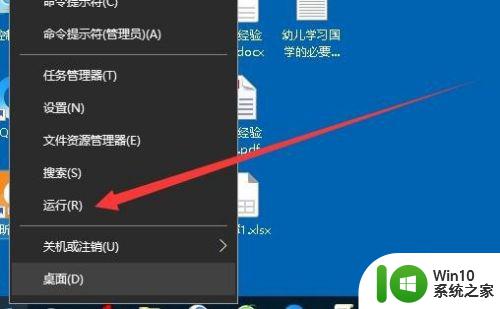
2.这时就会打开Windows10的运行窗口,在窗口中我们输入命令gpedit.msc,然后点击确定按钮。
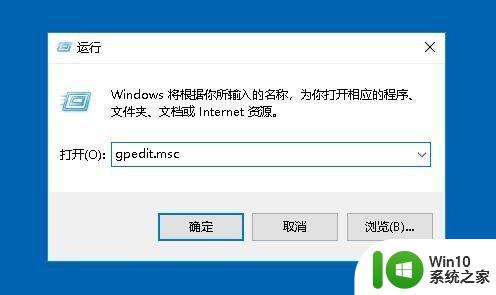
3.这时就会打开Windows10的本地组策略编辑器窗口中,在窗口中依次点击“计算机配置/管理模板/Windows组件”菜单项。
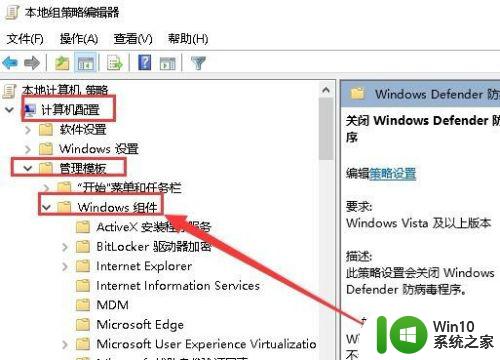
4.接下来在展开的菜单中找到WindowsDefender防病毒程序菜单项,然后在右侧窗口中找到“关闭WindowsDefender防病毒程序”设置项。
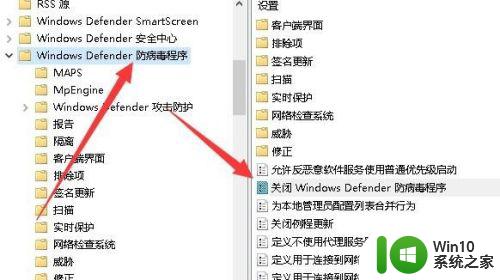
5.右键点击该设置项,在弹出菜单中选择“编辑”菜单项。
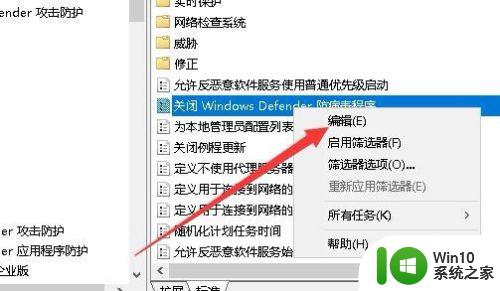
6.接下来在打开的设置窗口中,我们点击选中“已启用”设置项,最后点击确定按钮即可。这样就有可能会解决电脑空闲时硬盘指示灯一直闪的问题了。
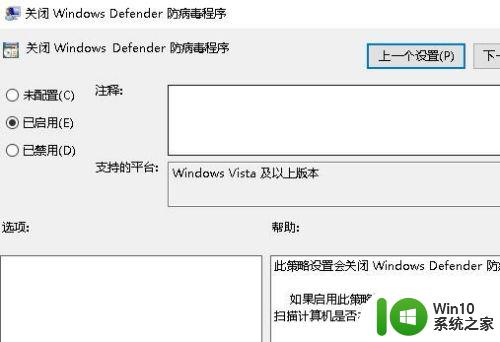
以上就是win10不使用时硬盘灯一直闪的解决方法的全部内容,有遇到相同问题的用户可参考本文中介绍的步骤来进行修复,希望能够对大家有所帮助。
win10不使用时硬盘灯一直闪的解决方法 win10硬盘灯一直闪怎么办相关教程
- win10电脑硬盘灯一直闪解决方法 win10电脑硬盘灯频繁闪烁如何处理
- 移动硬盘插入win10电脑灯亮但显示不出来内容的解决方法 移动硬盘插入win10电脑灯亮但显示不出来内容怎么办
- win10屏幕一直闪屏的解决方法 win10屏幕闪屏怎么办
- win10切换用户一直闪如何解决 win10切换用户后闪怎么回事
- win10电脑一直闪屏解决方法 win10电脑开机闪屏黑屏怎么办
- win10电脑一直刷新闪屏解决方法 win10桌面闪屏频繁怎么办
- Win10打开Xbox一直闪退的处理方法 Win10打开Xbox闪退解决方案
- win10硬盘一直显示占用100%如何解决 win10系统硬盘占用率过高如何降低
- win10电脑磁盘一直100%怎么解决 win10磁盘一直100%怎么解决
- 任务栏闪烁怎么解决 Win10任务栏一直闪动怎么办
- win10一直黑屏闪烁刷新的解决方法 win10黑屏闪烁原因分析
- win10硬盘使用率百分之百如何解决 win10硬盘使用率100%怎么办
- 蜘蛛侠:暗影之网win10无法运行解决方法 蜘蛛侠暗影之网win10闪退解决方法
- win10玩只狼:影逝二度游戏卡顿什么原因 win10玩只狼:影逝二度游戏卡顿的处理方法 win10只狼影逝二度游戏卡顿解决方法
- 《极品飞车13:变速》win10无法启动解决方法 极品飞车13变速win10闪退解决方法
- win10桌面图标设置没有权限访问如何处理 Win10桌面图标权限访问被拒绝怎么办
win10系统教程推荐
- 1 蜘蛛侠:暗影之网win10无法运行解决方法 蜘蛛侠暗影之网win10闪退解决方法
- 2 win10桌面图标设置没有权限访问如何处理 Win10桌面图标权限访问被拒绝怎么办
- 3 win10关闭个人信息收集的最佳方法 如何在win10中关闭个人信息收集
- 4 英雄联盟win10无法初始化图像设备怎么办 英雄联盟win10启动黑屏怎么解决
- 5 win10需要来自system权限才能删除解决方法 Win10删除文件需要管理员权限解决方法
- 6 win10电脑查看激活密码的快捷方法 win10电脑激活密码查看方法
- 7 win10平板模式怎么切换电脑模式快捷键 win10平板模式如何切换至电脑模式
- 8 win10 usb无法识别鼠标无法操作如何修复 Win10 USB接口无法识别鼠标怎么办
- 9 笔记本电脑win10更新后开机黑屏很久才有画面如何修复 win10更新后笔记本电脑开机黑屏怎么办
- 10 电脑w10设备管理器里没有蓝牙怎么办 电脑w10蓝牙设备管理器找不到
win10系统推荐
- 1 索尼笔记本ghost win10 64位原版正式版v2023.12
- 2 系统之家ghost win10 64位u盘家庭版v2023.12
- 3 电脑公司ghost win10 64位官方破解版v2023.12
- 4 系统之家windows10 64位原版安装版v2023.12
- 5 深度技术ghost win10 64位极速稳定版v2023.12
- 6 雨林木风ghost win10 64位专业旗舰版v2023.12
- 7 电脑公司ghost win10 32位正式装机版v2023.12
- 8 系统之家ghost win10 64位专业版原版下载v2023.12
- 9 深度技术ghost win10 32位最新旗舰版v2023.11
- 10 深度技术ghost win10 64位官方免激活版v2023.11